想保護自己的原創作品或資料不被盜用,大多數人都會想額外替照片加入浮水印,近期也有一款名為專業又強大的浮水印 Watermark APP在舉行永久領取專業版資格限免活動,能夠替照片或影片輕鬆加入專完全屬於自己的浮水印,而且還提供多種編輯浮水印顏色、位置或文字大小等功能。
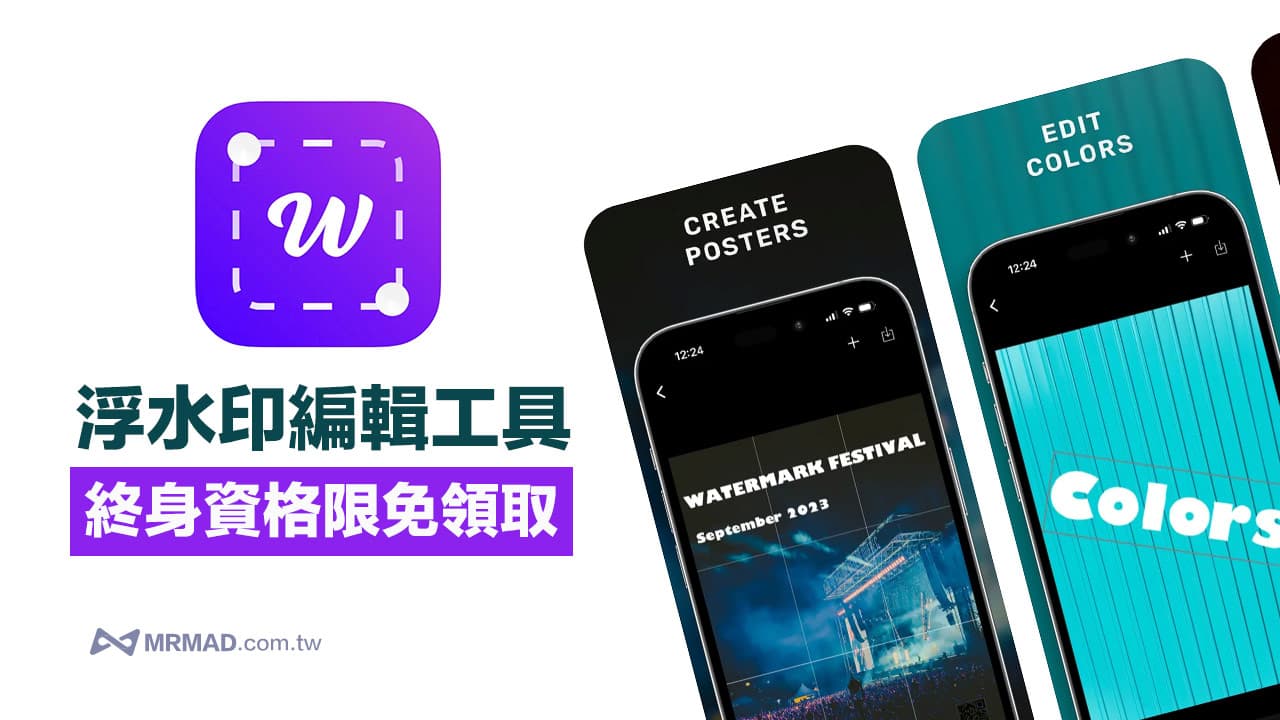
這款多功能 Watermark 浮水印編輯 APP 主要是針對 iPhone 和 iPad 推出,能夠自行加入文字或圖片浮水印,在編輯介面還提供多種修改顏色、大小和位置調整工具,還支援批次處理,如果想要在手機上快速加入浮水印倒是可把握機會取得。
iPhone Watermark 浮水印APP工具使用技巧
首次開啟 Watermark 浮水印APP工具,會要求取得照片圖庫和相機權限,要都同意開啟才能夠正常使用。(這款浮水印APP只有支援簡體中文,如發現APP無法顯示中文化點我看解決方法)
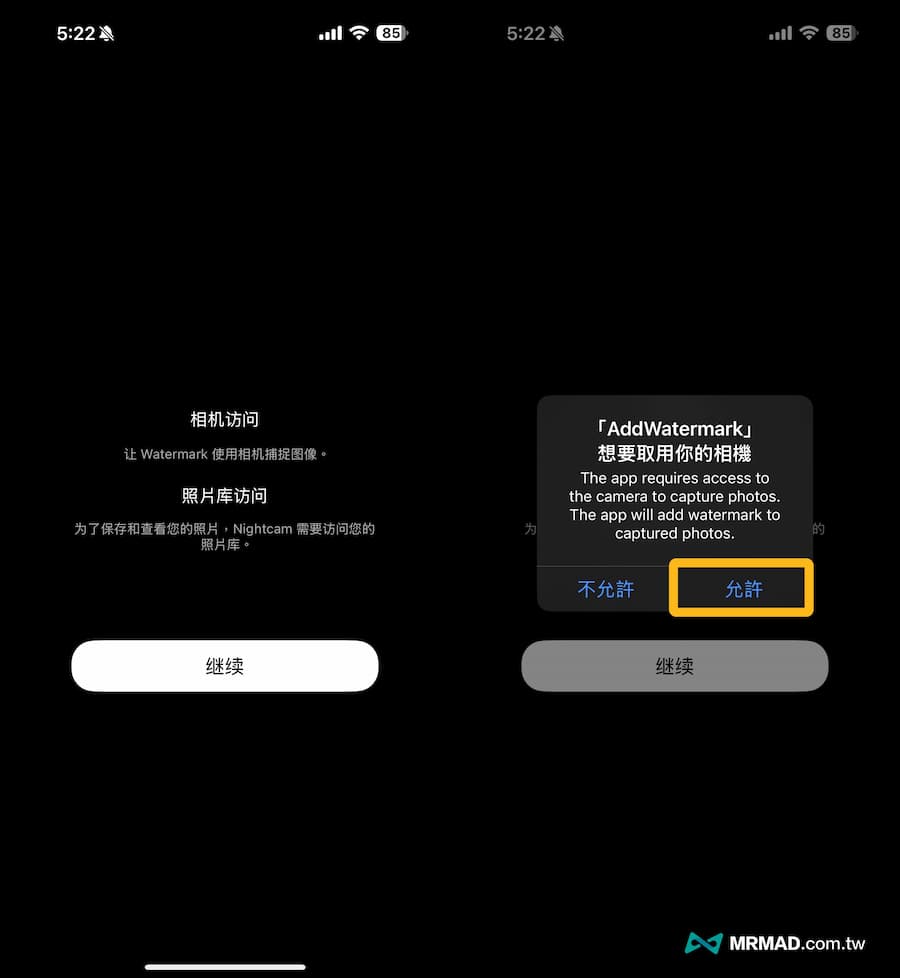
Watermark 浮水印主界面功能主要有四大類型,可以單獨針對照片或影片加入浮水印,或是批次替多張照片加浮水印,甚至可以用相機拍攝後加入浮水印。
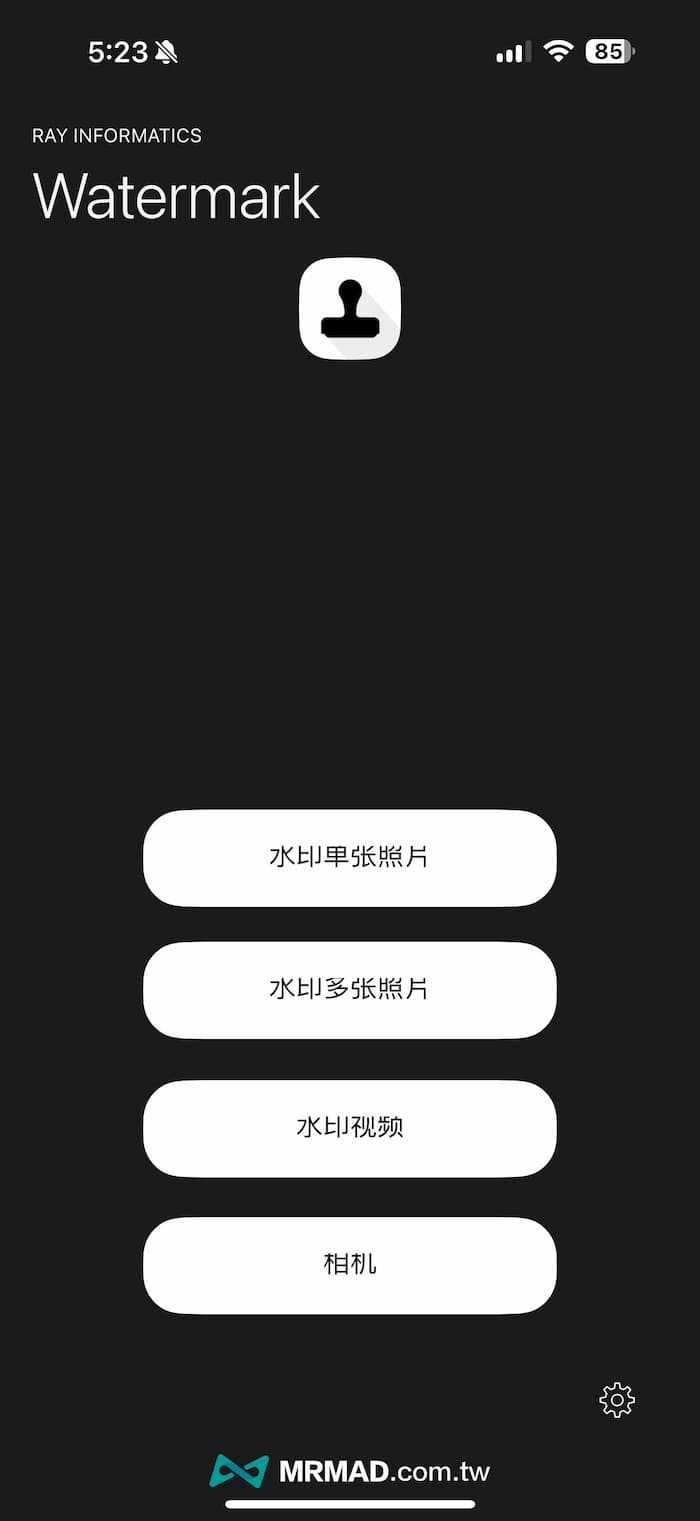
自訂文字浮水印
當載入照片或圖片後,可以點擊左下角修改文字浮水印內容,改成自己想要呈現的文字或網址都可以。
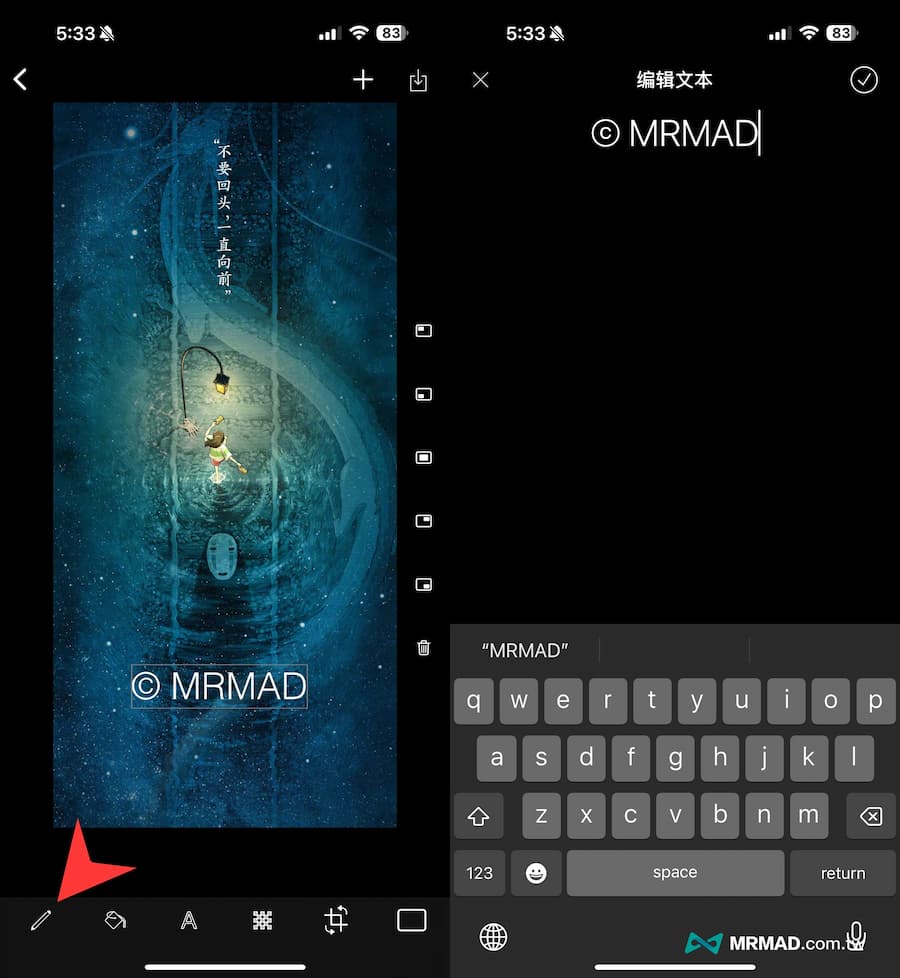
調整修改浮水印位置
畫面側邊也可以快速調整浮水印位置,只要點一下就能快速改到畫面左上、右上、左下、右下或置中,當然也可以透過手指拖曳放在想要固定位置上。
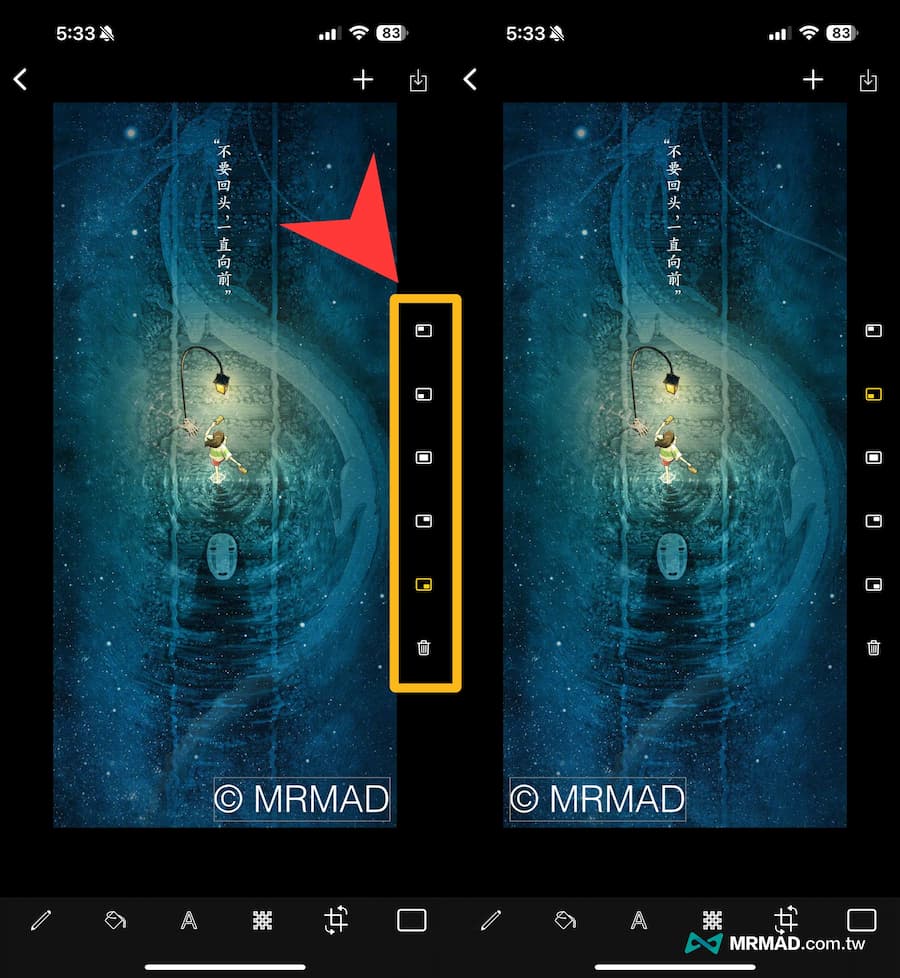
調整浮水印顏色
要是想改變文字顏色,點工具列上的油漆桶,就能夠變更浮水印顏色。
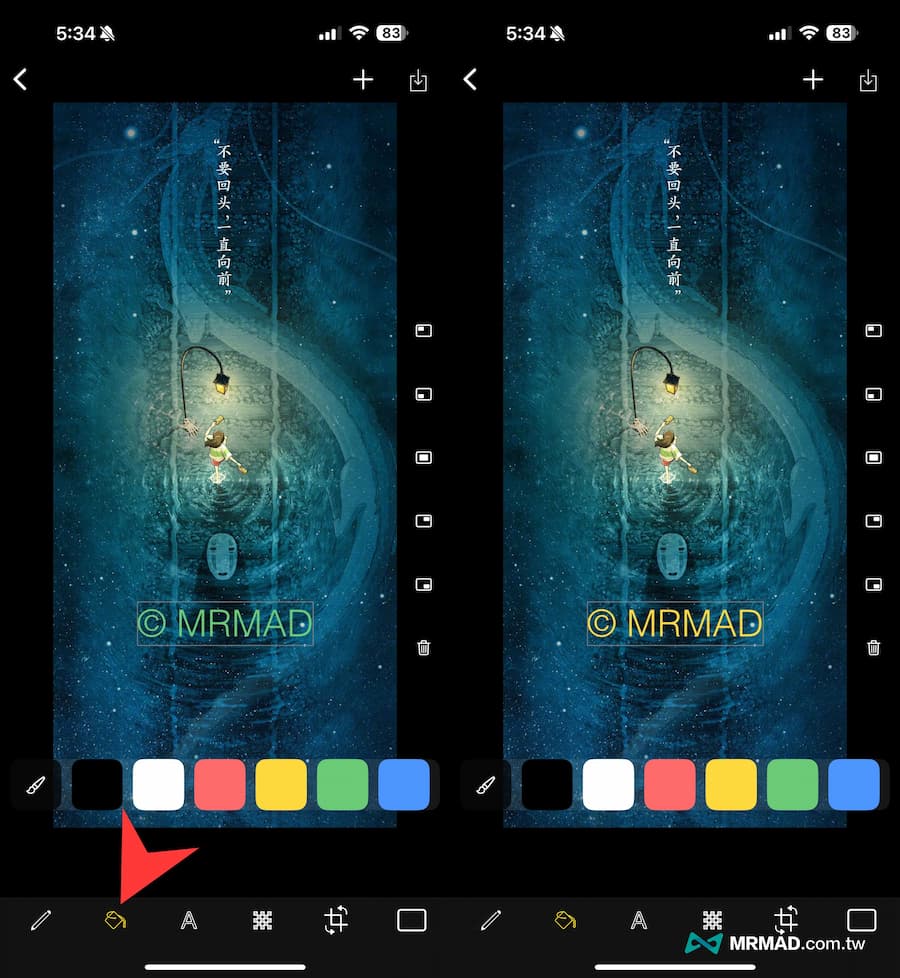
修改浮水印字體和透明度
工具列還能快速修改呈現不同字體風格,甚至連同浮水印的透明度也都能快速調整。
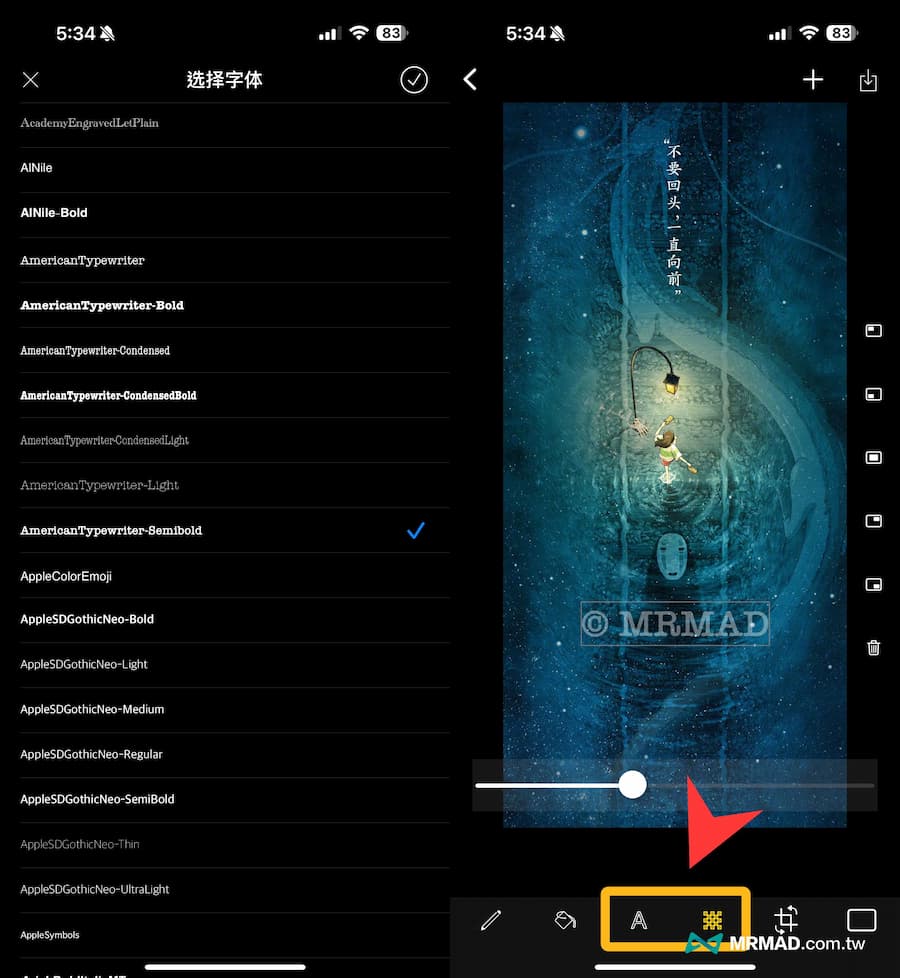
新增文字、圖片或QR條碼
要是想要在照片上額外加入其他文字或圖片,可以點擊右上角來新增,裡面還提供QR Code條碼產生器,可以輸入文字或網址,就會自動轉成能掃描的QR條碼。
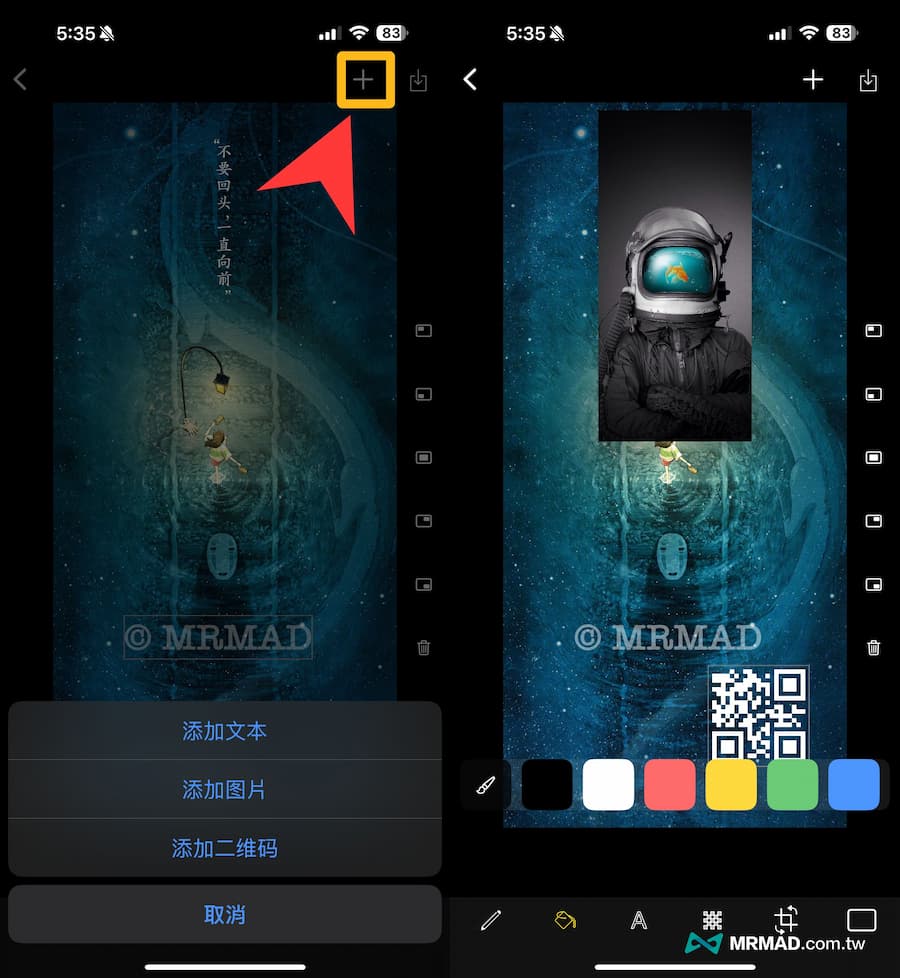
替iPhone照片批次加入浮水印
要是同時需要替多張照片加入浮水印,也可以從 Watermark APP 主畫面選擇「水印多張照片」後,就能選擇要上浮水印的圖檔。
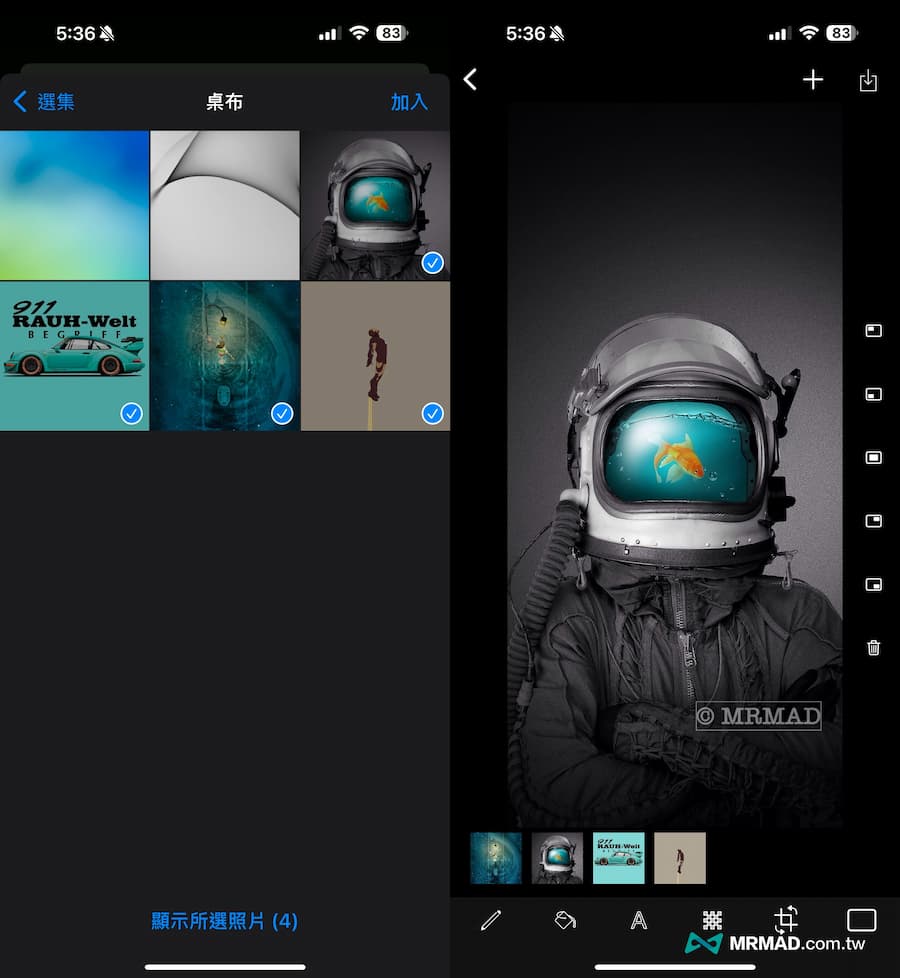
替iPhone影片上浮水印
除了可以針對iPhone照片上浮水印外,就連同影片上浮水印也能達成,只要點選水印視頻功能後,同樣能夠自訂水印文字、顏色、大小和位置。
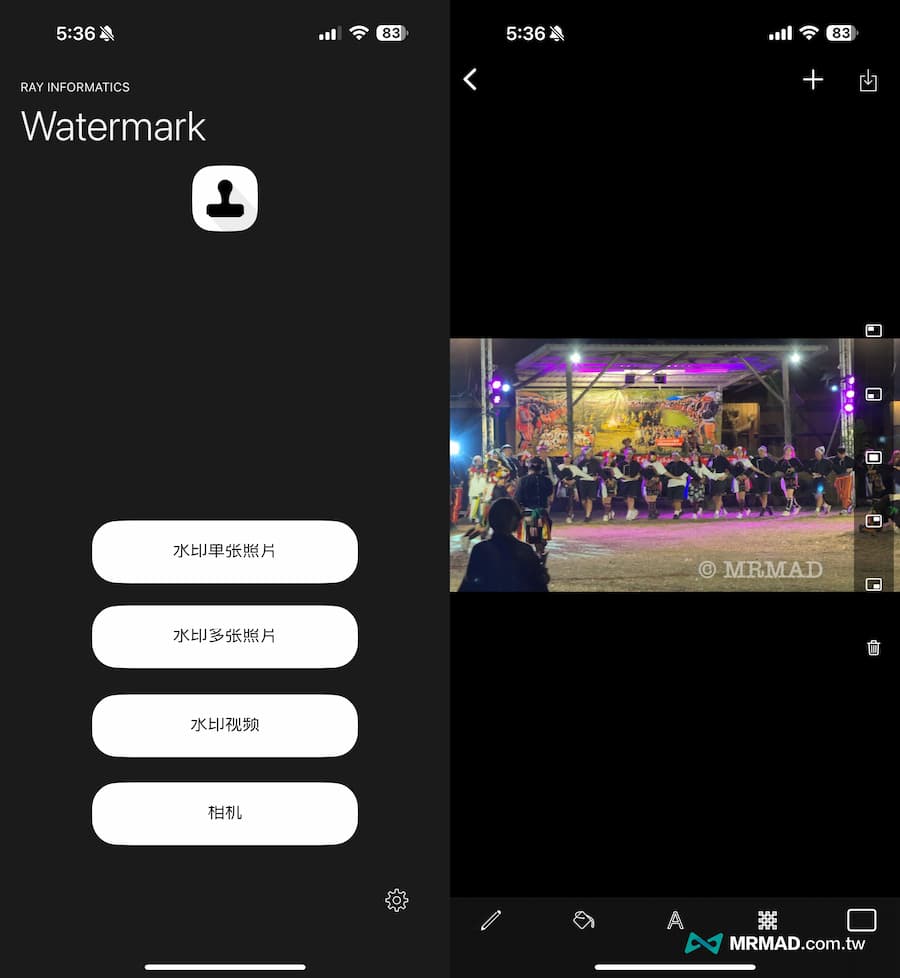
Watermark浮水印內購限免如何領取?
這款iPhone浮水印APP《Watermark》最近也釋出終身限免活動,只要開啟 APP 後會看見取得 Watermark PRO 永久無限使用提示,就代表當前能夠以0元免費取得永久限免資格,透過 Apple ID 認證即可永久取得。(要是看見已經收費要等下次限免活動再試釋出)
要是發現免費下載卻出現不明扣款,可以參考另一篇查詢真實扣款項目教學「免費App和內購出現Apple不明扣款?告訴你原因和查詢App消費紀錄」。
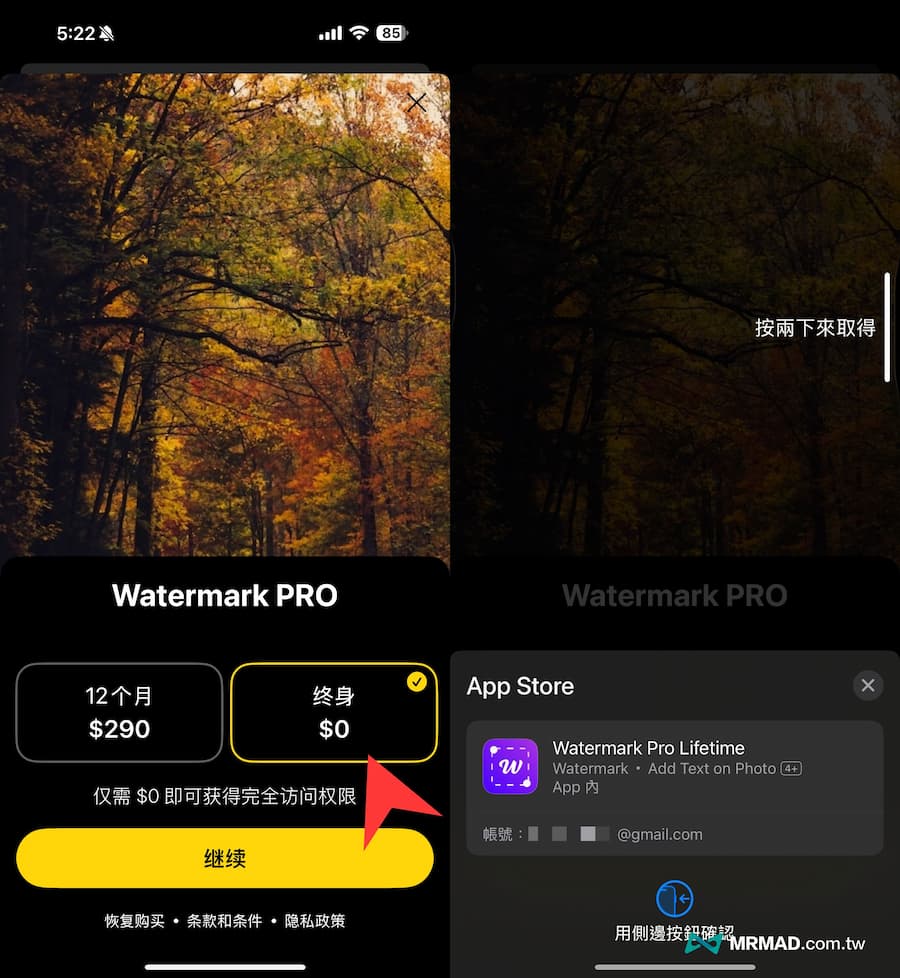
《Watermark》APP 下載:點我前往
【提醒】要是發現APP 終身顯示需要費用,代表限免活動已經結束,請等後續開發商釋出限免再領取,不要隨意亂點試用、月度或年度訂閱,避免造成免費變成要收費。
有些人也好奇這些 APP 推出永久免費開發者到底賺什麼?關於這問題可以參考先前分享《App終身免費0元真的能永久免費嗎?內幕全面大揭密》,讓你了解為何會有這些免費好康。
延伸閱讀:
- LINE免費貼圖來了!2025年1月42款新年快樂免費LINE貼圖整理
- 2025 Disney+ 過年片單13部推薦!春節精選電影/電視劇獨家公開
- 2025過年新鈔哪裡換?換鈔時間、兌換地點和注意事項一次看
- 蘋果iPhone 17帶來8年來重大突破!外觀和硬體迎史詩調整
- Momax GPS定位追蹤器開箱評價,整合蘋果尋找和防窺萬用鎖功能
想了解更多Apple資訊、iPhone教學和3C資訊技巧,歡迎追蹤 瘋先生FB粉絲團、 訂閱瘋先生Google新聞、 Telegram、 Instagram以及 訂閱瘋先生YouTube。